Ismeri a trükköt, amivel poloskává alakítható az iPhone?
Szoftverfrissítés neked az iOS-ről – IV.
További Cellanapló cikkek
Áttekintés az egészen egyszerű funkcióktól a kevésbé nyilvánvalókig, ami hasznos lehet a mindennapi használatban. Kiindulva abból a hipotézisből, miszerint sokan csak ösztönösen és célirányosan néhány alapvető dologra használják méregdrága készüléküket.

Cikksorozatunk negyedik részében foglalkozunk a kezdőképernyővel, a kijelzőn megjelenő tartalmak felvételével és a megosztással, valamint egy újabb bónusz trükkel.
Főképernyő átrendezése
Általában az appokat a legegyszerűbben úgy szoktuk mozgatni, hogy egyszerűen megfogjuk, és egy másik helyre vagy a kijelző széléig átgördítve a következő oldalra helyezzük. Az iPhone-ok viszont már sok éve támogatják a többérintéses interakciót. Ez azt jelenti, hogy egy ujjal megfoghatunk egy alkalmazásikont és a másik ujjunkkal akár kijelölhetünk még több appot, majd ezeket együtt mozgathatjuk. Ugyanígy tartva akár több alkalmazást, a másik kézzel lapozhatunk is az oldalak között. Érdemes kipróbálni!
Oldalak kikapcsolása vagy sorrendjük változtatása
Az iOS 14 vagy újabb eszközökön megérintve a főképernyő bármely üres területét, hosszan tartva bekapcsol az alkalmazáskezelő. Az alsó részen az oldalakat jelző pontokra kattintva előugrik az összes oldal, amit ki-be lehet kapcsolni a pipákkal. Ez egy hasznos eszköz lehet a rendszerezésre, hogy egy kicsit letisztultabb és kevésbé kaotikus legyen a főképernyő. A legszélső oldal után rendelkezésre áll az Appkönyvtár (szintén iOS 14-től), így már felesleges minden alkalmazást a főoldalakon tartani.
Képernyőfotó a teljes oldalról
Lehet, hogy nem lesz mindennap szükség erre a funkcióra, viszont amikor igen, akkor nagyon jó szolgálatot tesz. A lezáró és a hangosító gomb megnyomásával tudunk képernyőfotót készíteni, amit az elkészült fotóra kattintva egy szerkesztőbe dob a rendszer. Itt tudjuk szerkeszteni is a képet, és felül, a teljes oldalra kattintva pdf-formátumban menthetjük. Ki is tudjuk jelölni, hogy a lefotózott oldal mekkora részére van szükségünk, így arra is szuper megoldás, ha pusztán nem fér el egyszerre a kijelzőn menteni kívánt tartalom.
Képernyővideó készítése
A Vezérlőközponthoz a Beállítások – Vezérlőközpont menüpontban adhatunk hozzá pluszelemeket, köztük a piros videófelvétel ikont. Ha a felső ikontömbbe átkerült, onnantól már a vezérlőközpontban megtalálható, amit arcfelismerős eszközön jobb felülről lehúzva, ujjlenyomat-olvasós modelleknél pedig alulról felfelé legyintve érünk el.
Jegyzetek kódolása
Néha bizony jól jönne, ha a legféltettebb jelszavainkat vagy akármilyen privát jegyzetet aggodalom nélkül tárolhatnánk a telefonunkban. Nem közismert funkció, de van rá egy teljesen egyszerű gyári megoldás. A kiválasztott jegyzetet meg sem kell nyitni, csak hosszan rányomni, ahol az egyik felugró lehetőség a „Jegyzet zárolása” lesz. Az első jegyzet lezárásánál feldobja, hogy állíts be egy univerzális jelszót. Ujjlenyomattal és arcfelismeréssel is feloldható, ha kipipáljuk az erre vonatkozó kis jelet.
A képernyő vagy tartalom megosztása FaceTime-hívásban
A telefon kijelzőjét FaceTime-hívás közben egyszerűen meg tudjuk osztani (a FaceTime-hívás két iPhone közötti ingyenes hívás wifin vagy mobilinterneten keresztül). Az iOS 15.1-től az iPhone-ok képesek hívás közben a kijelző megosztására. A FaceTime-hívás legördülő miniablakában a jobb szélső saját képernyő megosztása ikonra kell kattintani. A másik oldalon el kell fogadni a megosztást, hogy megjelenjen a megosztott képernyő. Természetesen a csatlakozó felek nem tudják irányítani a kijelzőt, és a hívás közben érkező értesítéseket sem látják. A megosztás résztvevői nem látják az előfizetős tartalmakat, erre máris mutatjuk a megoldást.
A Shareplay névre keresztelt funkciónak a lényege, hogy támogatott alkalmazásokkal másodpercre pontosan, szinkronizált formában lehet tartalmakat megosztani és együtt nézni FaceTime-hívás közben. Jelenleg például a Spotify, a Netflix, a TikTok vagy az Apple Tv+ is megosztható, ami pedig nem előfizetős, azt képernyőmegosztással biztosan lehet használni. A támogatott appoknál hívás közben automatikusan megosztja a tartalmat.
Nem használt appok eltávolítása
Ez egy olyan beállítás, amit érdemes bekapcsolva tartani. A rendszer letörli a hosszú ideje nem használt alkalmazásokat úgy, hogy közben az ikonja megmarad a helyén, a benne mentett adatok nem vesznek el, és ha újra szükség lenne rá, az app ikonjára kattintva gyorsan újra is lehet telepíteni. Ez rengeteg tárhelyet tud spórolni, és nincs olyan veszély, hogy letörölne a rendszeresen használt alkalmazásokból. Engedélyezni a Beállítások – Általános – Tárhely menüben lehet.
Bónusz: Élő hallgatás – Kémkedés felsőfokon
Elsőre elég furcsa és aggályos funkciónak tűnhet. Na jó, talán még másodikra is. Kompatibilis Bluetooth fül- és fejhallgatókkal használhatunk egy funkciót, ami lehetővé teszi, hogy az iPhone mikrofonjait aktiválva fülesen hallgassuk, amit fizikailag akár tőlünk távolabbra a környezetében hall. Én régebben szállodai recepciósként arra használtam, hogy ha el kellett mennem a pultból, otthagytam az iPhone-t hallgatózni, míg én Airpodsszal a fülemben mentem a dolgomra. Ha valaki recepcióst kiáltott, én akkor is hallottam, ha nem hallhattam volna.
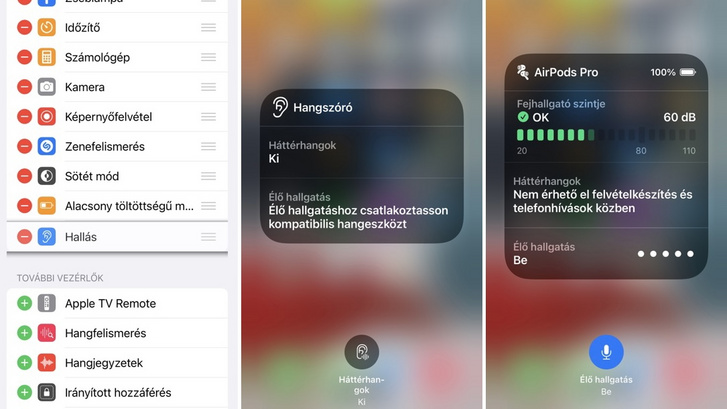
Lényegében: ha valamit hallani szeretnénk, nem kell hozzá a szobában lennünk, ami – valljuk be – egész más kontextusnak ad helyet. Természetesen a funkció csak Bluetooth-hatótávon belül használható. A beüzemeléséhez hozzá kell adnunk egy pluszelemet a vezérlőközpontba. A Beállítások – Vezérlőközpont fülön belül a hallás elemet kell a pluszjellel beemelni a kontrollpanelbe. Ezután a párosított fülhallgatót a fülbe kell helyezni, és a vezérlők között megtalálva bekapcsolni a funkciót. Az Apple ezt a funkciót elvileg iPhone-kompatibilis hallókészülékekhez készítette, hogy az iPhone mikrofonjaival távolabbi pontról is hallható legyen egy beszélő fél vagy előadó. Ezt bővítették ki Airpods és Beats eszközökre, bár sok másik gyártó eszközeivel is működik.
Természetesen senkinek nem ajánljuk, hogy kémkedésre, lehallgatásra használja mobilját, hisz többé-kevésbé abból jó úgyse származik. De néhány ötletes felhasználási módot megosztunk. Van, aki bébiőrként használja, ha egyetemi hallgatóként véletlenül érdekel egy előadás, akár mosdóba menet is tovább hallgathatod. Az Apple szavaival ellentétben sokan nem Apple audiokészülékhez is tudták párosítani, így olyan felhasználási módot is láttam, hogy vezeték nélküli hangszóróhoz párosítva az iPhone-ba beszélve valaki kihangosításra használta a funkciót. Jó szórakozást vele!
A „Szoftverfrissítés neked az iOS-ről” cikksorozat hétfőnként érkezik új résszel.
Az oldalról ajánljuk
- Belföld
Halálos lakástűz volt Lánycsókon, egy idős férfi otthonában csaptak fel a lángok
Egy hulladék okozta a tragédiát.
február 20., 08:20
- Külföld
A Space X egyik rakétatörmeléke csapódott be Lengyelországban
Egy férfi a raktára mögött lelt rá a törmelékre.
február 20., 08:21
- Belföld
Sárgulnak a vasútvillamosok, de nem az irigységtől
A balesetek számának csökkentése a cél.
február 20., 07:53
- Belföld
Gyurcsány Ferenc lírai sorokat posztolt
Trump, Putyin, Orbán és a techmilliárdosok miatt a világ egyre több keserűséget okoz.
február 20., 08:04
- Külföld
Modernkori vonatrablás, aranyrúd helyett több mint 760 millió forint értékben loptak cipőt Amerikában
A probléma nem új keletű, már tíz éve is történt hasonló eset.
3 perce
- Kultúr
Böszörményi-Nagy Gergely: Kétlem, hogy a MOME hallgatóinak többsége ne akarná a megújulást
Exkluzív interjút adott az Indexnek az egyetemet fenntartó alapítvány kuratóriumi elnöke a kialakult helyzetről.
február 20., 07:44
- Kultúr
Fuldoklik a magyar klubélet, és nem látszik a megoldás
Anyagi segítség nincs, helyette extra kiadásokat várnak el tőlük.
február 20., 07:54
- Gazdaság
Leállás jön Magyarország egyik legnagyobb bankjánál
Harminc órán keresztül nem lesznek elérhetőek bizonyos szolgáltatások a CIB Banknál.
február 20., 08:36
- Gazdaság
Érkezik az év legnagyobb kamatesője
Több mint 2200 milliárd forint sorsa dől el.
február 20., 08:33
- Kézilabda
Továbbra is tart a Szeged vesszőfutása, újabb vereséget szenvedett a Bajnokok Ligájában
Sorozatban harmadjára kapott ki a legrangosabb kupasorozatban a Tisza-parti együttes.
február 20., 08:41
- Tech-Tudomány
Ikonikus ételek tűnhetnek el, a gouda sajt és a dijoni mustár is veszélyben van
Ketyeg az óra, több termék is érintett lehet.
február 20., 07:13
- Belföld
Reagált az alapkezelő, nem véletlenül finanszírozza feleannyi járóbeteg ellátását Rákosmentén
Óriási a felháborodás.
február 20., 09:10
- Belföld
Továbbra sem enyhül a hideg, de többórás napsütéssel kacsint ránk a csütörtök
Marad a hideg, a maximum-hőmérséklet 2 és 6 fok között várható.
február 20., 06:03
- Gazdaság
Akár 300 ezres bírságot kockáztat, aki nem végzi el a NAV adategyeztetését
A hivatal átláthatóságot vár a döntéstől.
február 20., 07:29
- Külföld
Az ukrán hírszerzés vezetője: lesz tűzszünet 2025-ben, de kérdéses, mennyire lesz tartós
február 20., 05:59
- Belföld
A KSH technikai hibája levélcunamit okozott az adatszolgáltatóknál
A KSH elnézést kért a hibáért, de az okozott károkat nem tudják visszacsinálni.
február 20., 06:07
- Futball
Lionel Messi mesés győztes gólja mínusz 22 fokban
Csoda, hogy nem fagyott meg...
február 20., 07:13
- Gazdaság
Az ingatlanárak repülőrajtot vettek, ám a lakásépítések padlót fogtak
Kérdés, lendíthetnek-e a helyzeten a lakhatási válság enyhítését célzó állami intézkedések.
február 20., 08:55
- Külföld
J. D. Vance: Zelenszkij megbánja, hogy nyilvánosan kritizálja Donald Trumpot
Az amerikai alelnök sem kímélte az ukrán elnököt.
február 20., 07:07
- Vélemény
Variációk a népirtásra
Izraelt népirtásban bűnösnek tartja Karsai László, ismert hazai holokauszttörténész. Joggal teszi? Pelle János írása.
február 20., 06:11
- Fehér ház
Nem csak Amerikát, az egész világot felkavarta a Trump-hurrikán első hónapja
Béketárgyalások az ukrajnai háborúról, a teljes amerikai bürokrácia átszabása, és ez csak a jéghegy csúcsa.
február 20., 06:09
- FOMO
Cyndi Lauper a padlóból mászott elő budapesti koncertjén
Abszurd, bohém, de mindenképp karakteres.
február 20., 06:12
- Külföld
Andrew Tate áldozatai kérik az Egyesült Államokat, hogy maradjon ki a romániai büntetőeljárásból
A román külügyminiszter már Trump különmegbízottjával tárgyalt a fivérek ügyében.
február 20., 06:15
- Futball
Szoboszlai hőssé magasztosult volna, ha nem passzol önzetlenül Núneznek...
Sajnos benne volt a Villa egyenlítő góljában.
február 20., 06:19
- Belföld
Teherautó-platón vittek be egy rozsdás tüzérségi gránátot a tűzszerészekhez
A tűzszerészek szerint a sofőr felesleges kockázatot vállalt.
február 20., 06:35
- Úszás
Újabb mérföldkőhöz ért Milák Kristóf, de most nem a medencében
Ön mennyire ismeri kétszeres olimpiai bajnok úszóklasszisunkat?
február 20., 06:11
- Belföld
Hat elefánt is elpusztult egy vonatbalesetben Srí Lankán
Egy csorda ütközött a járművel.
február 20., 09:07
- Belföld
Manipulált tachográfok miatt csapott le a NAV
Két sofőr is megpróbálta kijátszani a kötelező pihenőidőre vonatkozó szabályt.
február 20., 08:56
- Belföld
Ismét földmozgást észleltek Magyarországon
A katasztrófavédelem is megszólalt az ügyben.
február 20., 06:53
































Rovataink a Facebookon